はじめに ネクストモードの南です。 先日ベータ版としてリリースされたNotion AI コネクターがGoogleドライブと連携できるようになりました。...
【Notion】Entra IDでSCIMプロビジョニングを設定する
はじめに
ネクストモードの南です。
NotionのエンタープライズプランはSCIMによるユーザープロビジョニングに対応しています。
これまでもOktaやOneLoginといったIDaaSではサポートされていたのですが、先日Entra ID(旧Azure AD)でも
標準サポートされるようになりましたので、実際に設定を実施してみました。
また、Oktaとの連携方法については過去に以下の記事で紹介しています。Oktaをご利用いただいている場合は
こちらをご参考下さい。
手順
NotionとEntra ID側でそれぞれ公式手順も公開されているので、こちらもご参照ください。
手順
1. SCIM APIトークンの生成(Notion)
まずはNotion側での設定作業となります。
サイドバーの設定をクリックし、認証とプロビジョンの「SCIMプロビジョニング」の項目でトークンを追加を
クリックします。
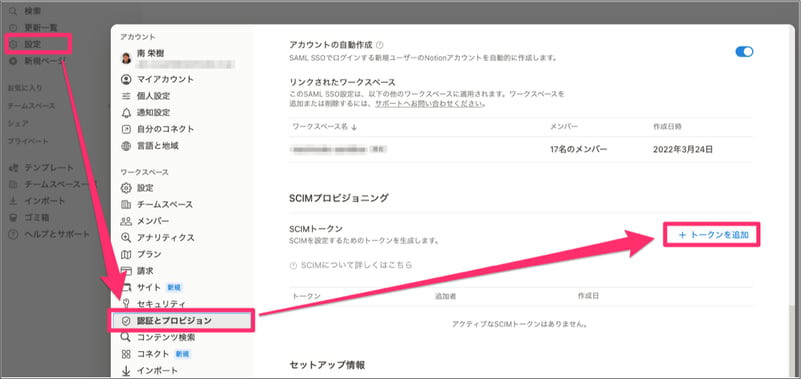
トークンが生成されるので、コピーをクリックしてトークンをコピーします。
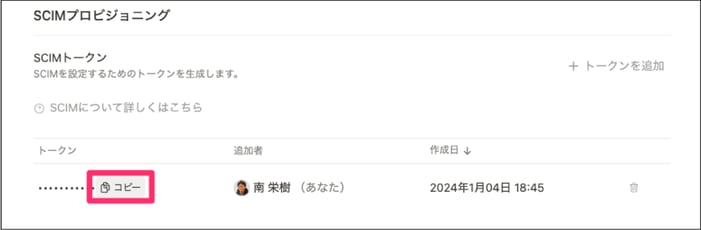
2. NotionアプリのSCIM設定(Entra ID)
続いて、Entra ID側の設定を進めていきます。
Entra IDにNotionのアプリケーションが登録されていない場合は、アプリケーションの登録から
進めます。すでに登録済みの場合はこちらの手順から進めてください。
サイドバーのID > アプリケーションからエンタープライズアプリケーションをクリックし、
すべてのアプリケーションの画面に進んだ後、新しいアプリケーションをクリックします。
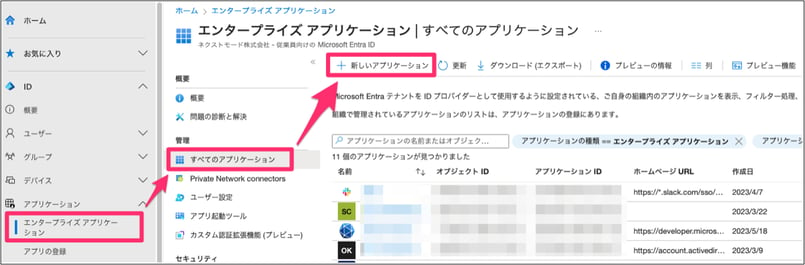
「Microsoft Entra ギャラリーを参照する」の画面の検索ウィンドウに「notion」と入力します。
検索結果に表示された「Notion」のアプリケーションをクリックし、任意の名前を入力して
作成をクリックします。
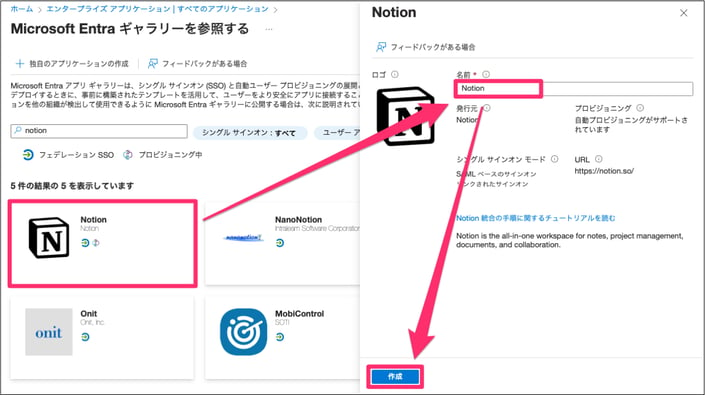
すべてのアプリケーションの画面を確認すると、アプリケーションの一覧にNotionが登録されています。
一覧からNotionをクリックします。
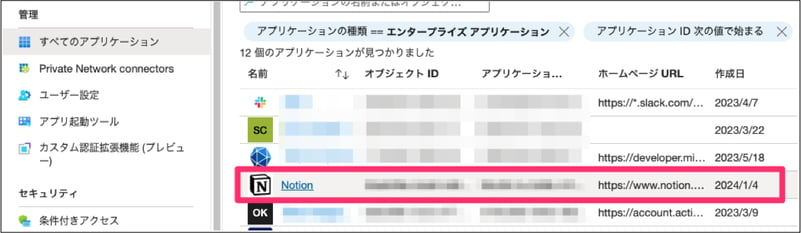
プロビジョニングをクリックします。
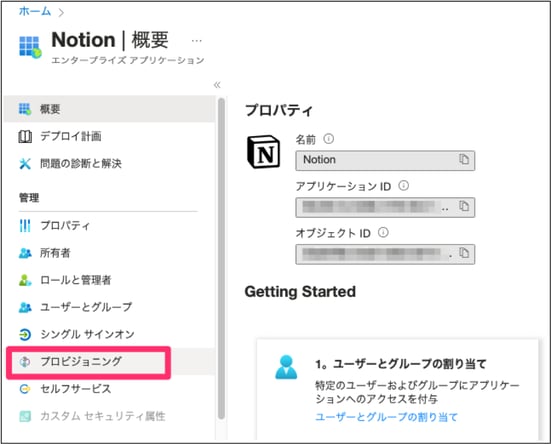
遷移先の画面でもプロビジョニングをクリックし、「プロビジョニングモード」の項目のプルダウンから
自動を選択します。
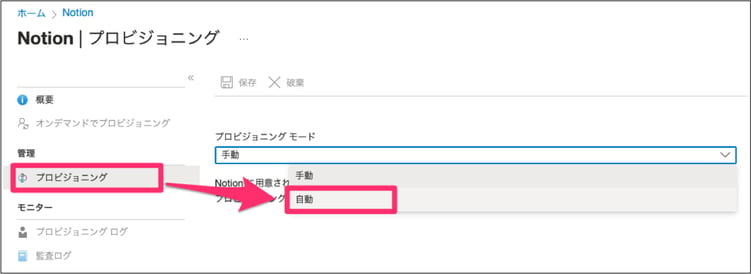
「管理者資格情報」の項目が表示されます。
各項目に以下を入力し、テスト接続をクリックします。
- テナントのURL:https://www.notion.so/scim/v2
- シークレットトークン:「1. SCIM APIトークンの生成(Notion)」でコピーしたトークン
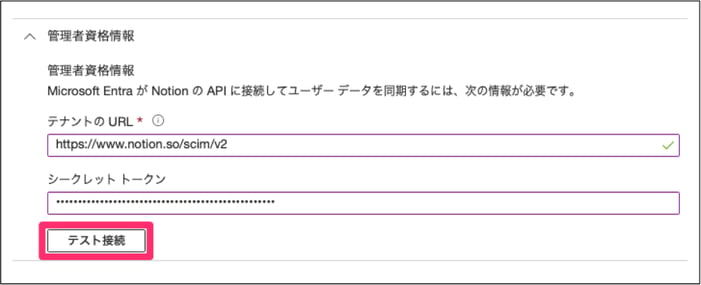
テスト接続が成功すると、画面の右上に以下のような表示が出ます。
テスト接続が問題なければ保存をクリックします。
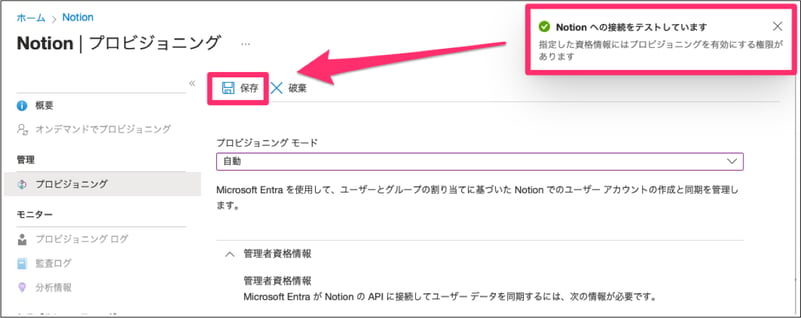
「マッピング」のセクションが表示されます。
既定では以下のプロビジョニングと管理アクションが実行されるようになっています。
特に変更はせずに進めます。
- ユーザー
- ワークスペースのメンバー作成、削除
- メンバーのプロフィール情報更新
- ワークスペースのメンバー取得
- グループ
- ワークスペースのグループ作成、削除
- グループメンバーの追加、削除
- ワークスペースのグループ取得グループプロビジョニングと管理
一番下の「プロビジョニング状態」の項目をオンに変更し、保存をクリックします。
プロビジョニングの設定は以上で完了です。
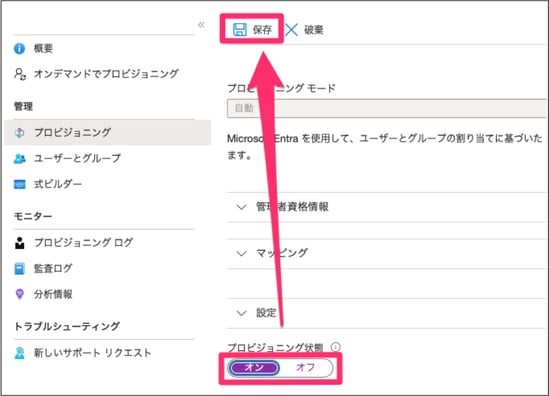
プロビジョニング対象のユーザーとグループが未登録の場合は追加をします。
- Notionのアプリケーションの画面からユーザーとグループをクリックし、
ユーザーまたはグループの追加をクリック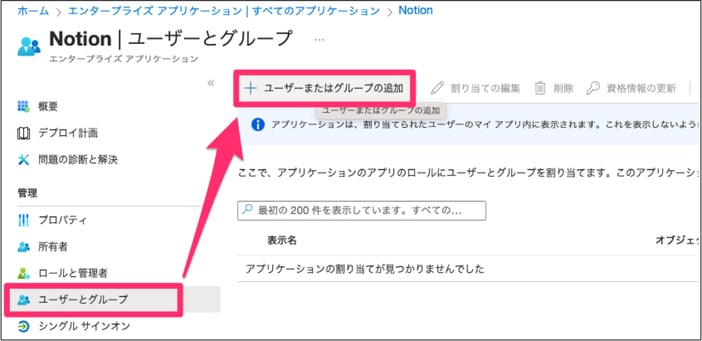
- 「ユーザーとグループ」の選択されていませんという表示をクリック
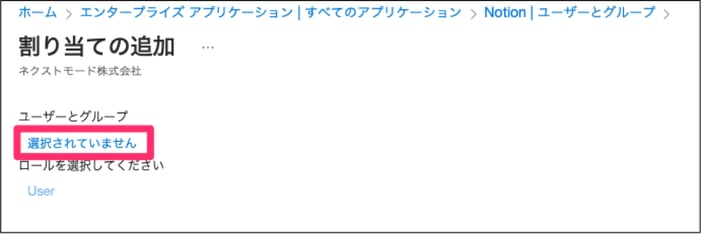
- 対象のユーザーとグループにチェックを入れ、選択、割り当ての順でクリック
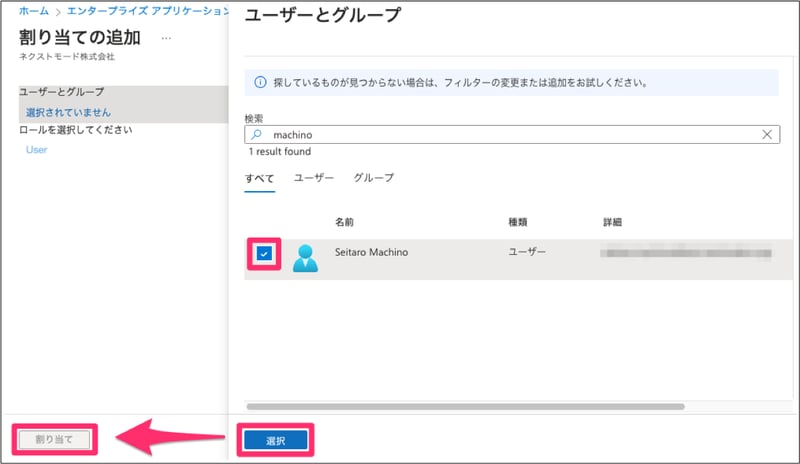
しばらく(数分〜30分前後)すると、初回のプロビジョニングが完了します。
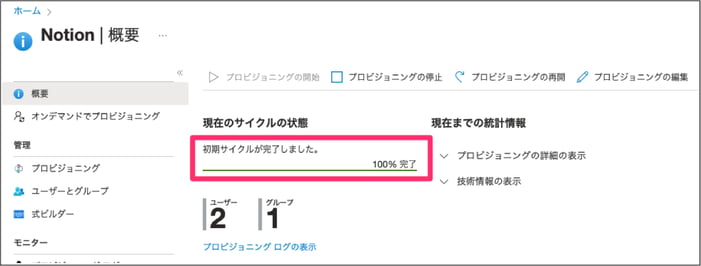
プロビジョニングの履歴はプロビジョニングログから確認できます。
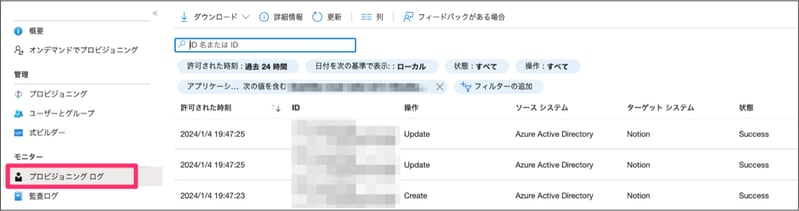
Notion側を確認すると、Entra ID側で登録したユーザーとグループが作成されています。
- Entra IDのNotionアプリケーションに登録したユーザーとグループ
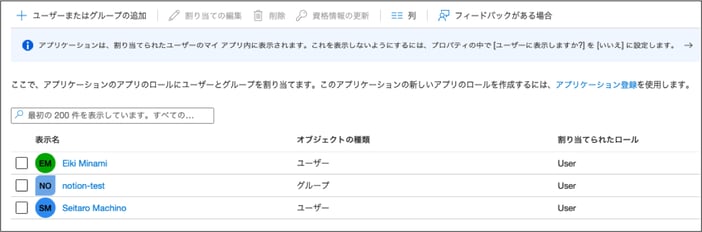
- Notionのユーザー
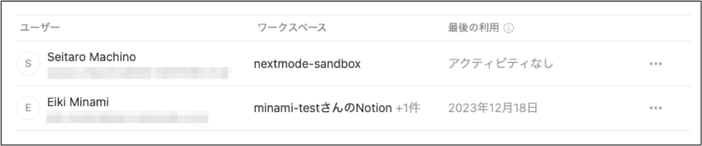
- Notionのグループ
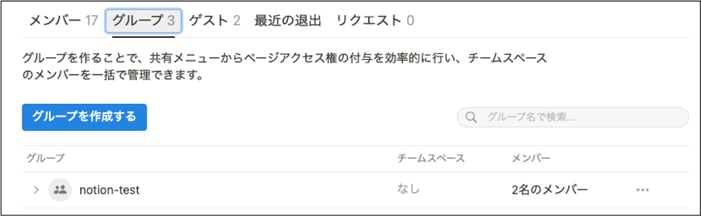
補足
社内に複数のワークスペースが存在し、どのワークスペースでも自動プロビジョニングを実施したい、
というケースがあると思います。
そのようなケースではワークスペースごとに今回紹介した設定を適用します。
- Notion:すべてのワークスペースでSCIMトークンを生成
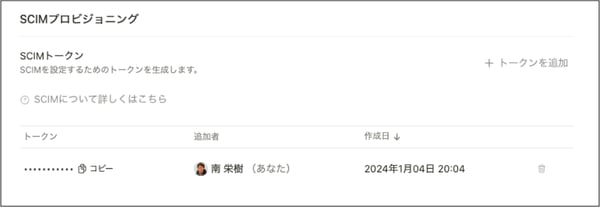
- Entra ID:ワークスペースごとにNotionのアプリケーションを作成

まとめ
NotionとEntra ID間におけるSCIMプロビジョニングの設定手順をご紹介しました。
ネクストモードでもNotionのSCIMプロビジョニングを有効化して活用していますが、入退社に伴う
アカウントの管理が格段に楽になるので、IDaaS製品を導入している場合にはぜひご活用ください。
今後も最新情報や有用なナレッジは積極的に展開していきたいと思います。
Notionについてのお問い合わせ
ネクストモード社は、日本で3社しかないNotion販売代理店です。(2023年01月01日現在)
Notion導入を検討の際は是非下記からお問い合わせ頂けますと幸いです。


